** DESEARTE **
Mi agradecimiento a Lica Cida, por invitarme traducir su tutorial
Este tutorial, no está permitido copiarlo en otros sitios, así como mi traducción sin consentimiento de su autora
Mi traducción esta realizada desde
Recuerda: Los materiales utilizados son propiedad de sus
respectivos autores, no los puedes compartir sin su consentimiento.
Gracias a ell@s por sus creaciones y tubes.
Aquí, podrás encontrar el enlace a sus paginas
**Para ver las capturas,
ampliadas, solo haz clik en la imagen y automáticamente se abrirá a un tamaño
mayor.
Después solo tienes que cerrar
(X) en la ampliación, para volver al tutorial
Materiales:
Filtros utilizados:
Filter Factory Gallery B… Button Deluxe.../ Vibes
Plugin Galaxy…Instant Mirror
VanDerLee…UnPlugged-X...
Eye Candy 5 Impact… Motion Trail
DSB FLUX…Linear Transmission
Nik Software… Color EfexPro 3.0
**Los filtros marcados con (*)
están importados a Unlimited 2.0
Si necesitas alguno de estos filtros, puedes encontrarlos en mi
carpeta:
Colores
1º Plano #817f84
2º Plano #25181f
Forma con tus colores, el siguiente gradiente Reflejos
1.- Abre una imagen nueva, transparente, de 800 x 550 pix
Pinta esta imagen con el gradiente Reflejos
2.- Complementos… Unlimited 2.0… Filter Factory Gallery B…
Button Deluxe (ajustes predeterminados)
4.- Complementos… Plugin Galaxy… Instant Mirror…Quadrante SE
5.- Efectos de Imagen… Mosaico integrado (Repetición
diagonal)
6.- Complementos… Unlimited 2.0… Filter Factory Gallery B…
Vibes (ajuste predeterminado: 2)
7.- Efectos de Textura… Textil
8.- Efectos de Imagen… Mosaico integrado (Lado a lado)
9.- De nuevo:
Efectos… Efectos de imagen… Mosaico integrado (Repetición
diagonal)
10.- Activa la herramienta Selección (S en el teclado)…
Selección personalizada
(▲172 ▶800 ▼486
◀0)
11.- Efectos 3D… Sombra (7/ 0/ 50/ 15/ #Negro)
13.- Activa la regla
Selecciona la herramienta Selección (K en el teclado), y
tira del nodo central izquierdo, hacia la derecha, aprox, 410 pix
**Ojo, no lo hagas ajustando la herramienta Selección, porque el resultado será diferente
**Desactiva la Regla
Imagen… Espejo… Espejo Vertical
14.- Efectos Geométricos… Sesgar
16.- Complementos… VanDerLee… UnPlugged-X... Defocus (ajustes
predeterminados/ Defocus 6)
17.- Activa la herramienta Selección (S en el teclado) …
Selección personalizada
(▲104 ▶579 ▼446
◀221)
18.- Capas… Nueva capa de trama
19.- Efectos 3D… Cincelar (color 1)
20.- Selecciones… Modificar… Contraer (16)
21.- Selecciones… modificar… Contraer (2)
Editar… Borrar
Cambia el tamaño, si es necesario. En este caso se hizo a
80% x 2 veces
Selecciones… Invertir
23.- Selecciones… Anular selección
Capas… Fusionar… Fusionar hacia abajo
25.- Las capas, se organizan asi:
26.- Capas… Duplicar
Cambia el tamaño, de esta capa, a 40%
Activa la herramienta Seleccion (K en el teclado) y ajusta para situar la capa (X:29 / Y: 39)
Activa la herramienta Seleccion (K en el teclado) y ajusta para situar la capa (X:29 / Y:289)
Capas... Fusionar... Fusionar hacia abajo
La imagen y sus capas, se ven asi:
27.- Seguimos sobre la capa mas alta
28.- Activa la herramienta Pluma (V en tu teclado)y ajusta.
1º color blanco/2º
nulo
Sobre la capa Trama 3
Activa las Cuadriculas (Ver… Cuadricula )
Ajustamos esta herramienta, desde Ver… Propiedades de
Cuadricula, guía y ajuste:
Vuelve a activar la pluma ya configurada antes, y haz 1 línea
vertical. Fijate en la captura:
Al hacer esto quedaría asi (desactiva la pluma):
29.- Complementos… Eye Candy 5 Impact… Motion Trail
30.- Complementos… DSB FLUX…Linear Transmission
31.- Capas… Duplicar
Imagen… Espejo… Espejo Horizontal
Capas… Fusionar… Fusionar hacia abajo
32.- Efectos 3D… Sombra (1/ 1/ 75/ 4,50/ #Negro)
Capas… Organizar… Bajar x 2 veces
Activa la herramienta Selección (S en el teclado) y
selecciona la zona superior e inferior .Fijate en la captura: Selecciona el
efecto en la zona
Editar… Borrar
Capas… Duplicar
Capas… Fusionar… Fusionar hacia abajo
33.- Capas… Nueva capa de trama (Trama 4)
Capas… Organizar… Enviar al fondo
Selecciones… Seleccionar todo
Editar… Copiar y Pegar, en la selección, backlc
34.- Situate sobre la capa de encima, Trama 1
Complementos… Plugin Nik Software… Color EfexPro 3.0 (Bi-Color Filters . Color Set\ Cool Warm 1.)
35.- Capas… Duplicar
Las capas, se organizan así
**Cambia el modo y opacidad de las capas a tu gusto
Editar… Copiar y Pegar, en nueva capa, el (designal brushes
3_12)
Imagen… Espejo… Espejo Horizontal
37.- Imagen… Añadir bordes, simétrico, de 2 pix, en color 1
Imagen… Añadir bordes, simétrico, de 16 pix, en color blanco
Imagen… Añadir bordes, siemtrico, de 2 pix, en color 1
38.- Editar…. Copiar y _Pegar, en nueva capa, el tube
principal
Cambia el tamaño, si es necesario. Para mi traducción yo lo hice a 62%
39.- Editar… Copiar y Pegar, en nueva capa, el tube
decorativo (038FlorByPqnaAlice)
40.- Editar… Copiar y Pegar, en nueva capa el 2º tube
decorativo (002DecorByPqnaAlice_trabalhado)
Cambia el modo de esta capa a Luminancia
Imagen… Añadir bordes, simétrico, de 2 pix, en color1
Agrega, en nueva capa, tu firma o marca de agua
¡Listo! ¡Ya lo tienes!
Mi ejemplo:
Mujer, de Lady Valella (2175-TD(A.I.@LValella24)) Gracias
Difuminado, de Mentali (mentali-misted3101) Gracias
Decoración, de Maryse (MR_Flower Vase Art Ornement) Gracias
Original: Lica Cida -
Abril 2024
Traducción a español, de Yedralina© - 16 Abril 2024
Prohibida su distribución sin mi consentimiento y el de ©Lica
Cida
©2005-2024 Yedralina©


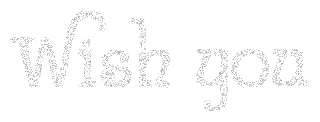































No hay comentarios:
Publicar un comentario